Cara Menghapus Riwayat Versi di Google Docs & Google Sheets
Diterbitkan: 2023-01-22Ingin menghapus riwayat versi di Google Docs dan Google Sheets? Dalam artikel ini, kami akan memandu Anda melalui proses pengambilan riwayat versi Google Dokumen dalam beberapa langkah mudah. Kami juga akan menjelaskan efek dari menghapus riwayat versi dan menawarkan saran tentang cara mencegahnya di masa mendatang. Anda selalu dapat melindungi dan memelihara riwayat versi Google Documents Anda dengan menggunakan informasi yang diberikan dalam artikel ini.
Daftar isi
Apa itu Riwayat Versi?
Dengan kata sederhana, Riwayat Versi merepresentasikan perubahan yang dilakukan pada dokumen dengan garis waktu dan juga menunjukkan identifikasi pengguna yang melakukan perubahan juga. Ini mewakili setiap pengguna dengan warna yang berbeda atau unik yang memudahkan untuk mengidentifikasi perubahan dan pengguna yang bersangkutan yang membuat perubahan juga saat dokumen disimpan dengan banyak pengguna. Ini memungkinkan kita untuk melihat versi dokumen sebelumnya juga yaitu dokumen sebelum melakukan perubahan.
Untuk dapat memutar kembali ke versi sebelumnya jika perlu, pembuatan versi adalah komponen penting dalam pengembangan perangkat lunak.
Penggunaan Riwayat Versi
- Ini digunakan untuk mengambil dokumen jika tidak sengaja terhapus.
- Riwayat versi memungkinkan kami memeriksa semua versi dokumen yang telah diedit dan sebelum diedit.
- Ini memungkinkan kita untuk melihat garis waktu riwayat edit oleh pengguna.
- Riwayat versi digunakan untuk mengidentifikasi informasi pengeditan pengguna dokumen.
- Riwayat versi memungkinkan kami mengidentifikasi pengguna dengan mengakses setiap pengguna dengan warna yang unik.
Cara mendapatkan Riwayat Versi di Google Docs
Sebelum Memahami prosedur cara menghapus riwayat versi, beri tahu kami proses mendapatkan Riwayat Versi secara singkat
- Buka dokumen Google dari akun Gmail Anda di browser apa pun. Google Documents akan terbuka dengan daftar dokumen yang disimpan.
- Identifikasi Dokumen yang Anda perlukan untuk mendapatkan Riwayat Versi.
- Klik ikon "File" dari bilah menu di bagian atas dokumen.
- Jendela Pop-up akan muncul dengan banyak ikon, pilih "riwayat versi" di dalamnya.
- Itu dialihkan ke jendela Pop lain, pilih ikon "Lihat riwayat versi".
- Anda juga dapat memperoleh Riwayat Versi dengan menggunakan tombol pintasan keyboard Ctrl+Atl+Shift+H .
Bagaimana cara Menghapus Riwayat Versi di Google Docs di desktop?
Sayangnya, riwayat versi dokumen tidak dapat dihapus dengan mudah. Membuat salinan dokumen dan menghapus aslinya adalah satu-satunya pilihan Anda. Tidak akan ada riwayat versi dalam salinan baru.
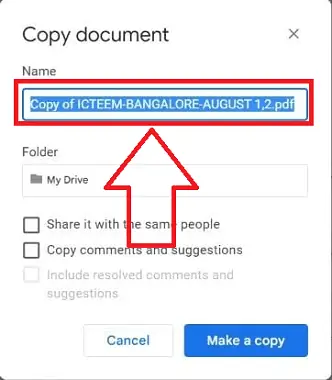
Dalam posting ini, kami akan menunjukkan cara Menghapus Riwayat Versi Di Google Docs di desktop
Total Waktu: 4 menit
LANGKAH 1: Luncurkan Google Documents
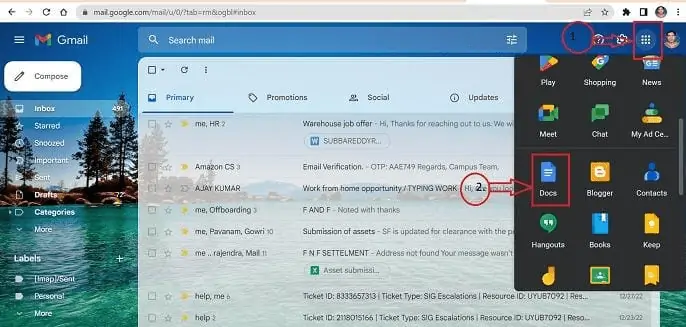
Untuk masuk ke akun Gmail Anda, gunakan browser apa pun di komputer Anda. Daftar muncul saat Anda mengeklik ikon semua aplikasi di pojok kanan atas. Pilih aplikasi Google Documents dari opsi yang tersedia.
LANGKAH 2: Temukan Dokumen
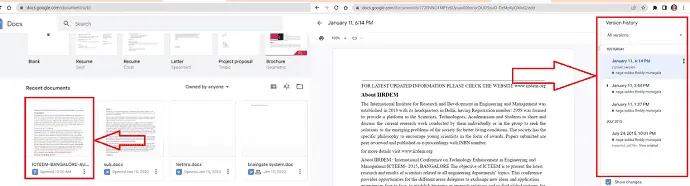
Temukan dokumen di Google Docs dengan riwayat versi dari daftar dokumen tersimpan di Google Docs Anda, lalu buka dokumen tersebut dan periksa riwayat versi dengan bantuan tombol Ctrl+Atl+Shift+H pada keyboard.
LANGKAH 3: Buat Salinan Baru
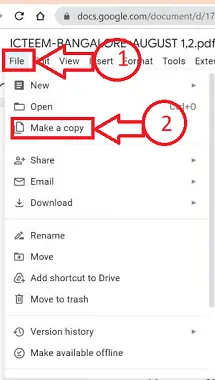
Buka ikon File dari bilah menu dokumen Anda dan pilih "Buat salinan" dari daftar opsi yang ditampilkan.
LANGKAH 4: Beri nama salinan baru
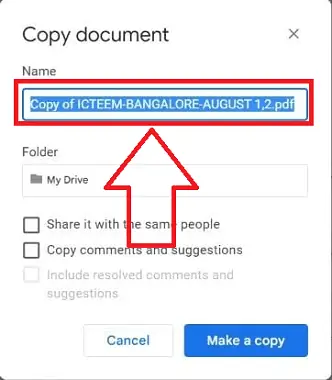
Jendela pop-up baru akan terbuka Masukkan nama salinan baru yang akan dibuat di kotak yang ditentukan di jendela pop-up dan klik "Buat salinan"
LANGKAH 5: Penghapusan Riwayat Versi
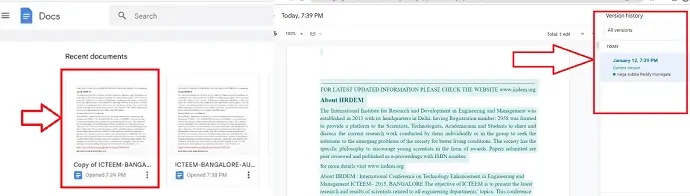
Itu dia! salinan baru dokumen akan dibuat. Salinan baru tidak akan lagi memiliki riwayat versi apa pun sebelum pembuatannya.
Memasok:
- Dokumen
- Komputer
- Google Dokumen
Peralatan:
- Google Dokumen
Bahan: Perangkat Lunak
Bagaimana cara Menghapus Riwayat Versi di Google Docs di ponsel?
Mari kita pahami prosedur langkah demi langkah untuk menghapus Riwayat Versi di Google Docs versi seluler.
- LANGKAH-1: Unduh aplikasi Google Docs dari app store di ponsel Anda dan luncurkan di perangkat iOS atau Android.
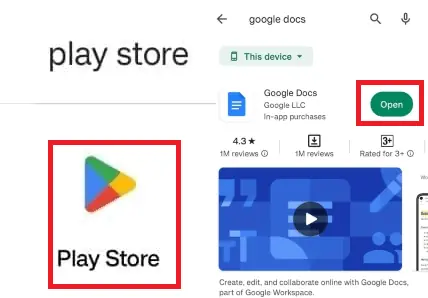
- LANGKAH-2: Identifikasi dokumen di mana Anda perlu menghapus Riwayat Versi dari beberapa dokumen yang disimpan dan klik opsi lainnya yang diwakili dengan tiga simbol titik vertikal.
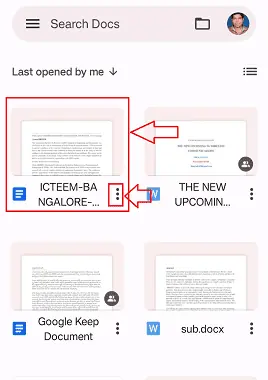
- LANGKAH-3: Menu pintasan akan muncul dengan beberapa opsi di dalamnya dan klik opsi "Buat Salinan" dari beberapa opsi.
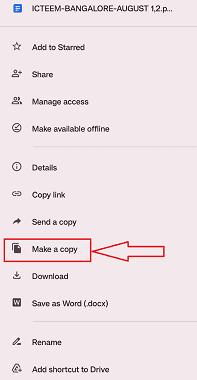
- LANGKAH-4: Akan ada jendela pop-up baru. Di kotak yang ditunjuk jendela pop-up, ketikkan nama salinan baru yang ingin Anda buat, lalu klik "OK"
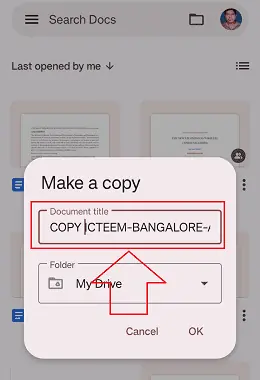
- LANGKAH-5: Salinan baru dokumen akan dibuat dan riwayat versi sebelumnya akan dihapus dari dokumen ini.
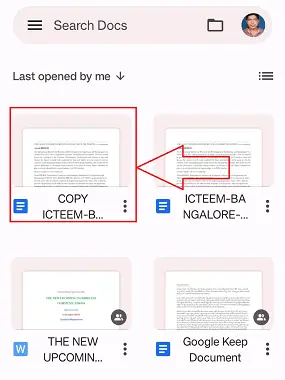
Bagaimana Cara Menghapus Riwayat GoogleSheet di Versi Desktop?
Mari kita pahami prosedur langkah demi langkah terperinci untuk menghapus Riwayat GoogleSheet di versi Desktop. Sayangnya, tidak ada opsi khusus untuk menghapus riwayat modifikasi di Google Sheets. Satu-satunya cara untuk menghapus atau mengedit riwayat dari Google Sheets adalah dengan membuat duplikat dari sheet tersebut.

- Akses akun Gmail Anda dari browser apa saja. Klik ikon aplikasi yang dilambangkan dengan "9 titik vertikal" di kanan atas dan pilih aplikasi "Lembar".
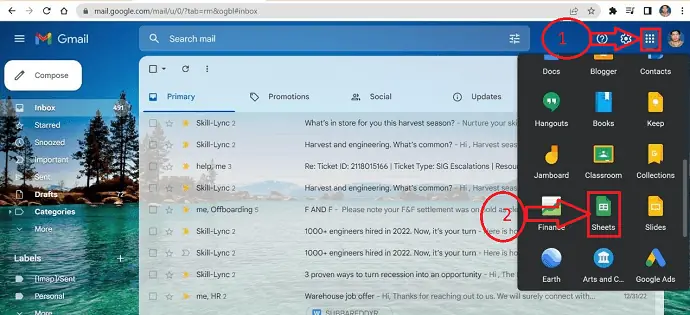
- Dari daftar sheet yang disimpan di akun Google Sheets Anda, temukan sheet dengan riwayat versi. Buka sheet dan gunakan pintasan keyboard Ctrl+Alt+Shift+H untuk melihat riwayat versi.
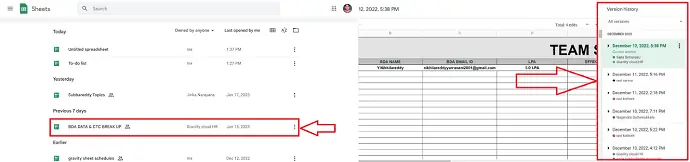
- Pilih "Buat salinan" dari daftar opsi yang tersedia saat Anda membuka ikon File dari bilah menu lembar Anda.
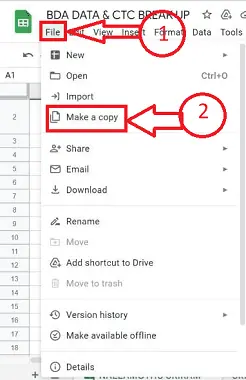
- Akan ada jendela pop-up baru. Di kotak khusus jendela pop-up, ketikkan nama salinan baru yang ingin Anda buat, lalu klik "Buat salinan".
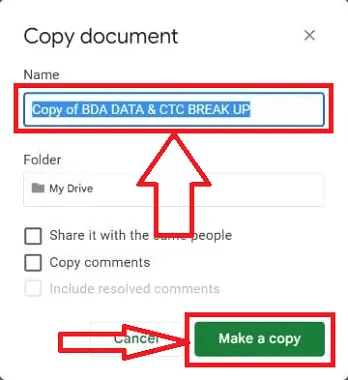
- Aku sudah selesai sekarang! Sheet akan dibuat ulang dalam salinan baru. Tidak akan ada riwayat versi sebelumnya untuk salinan baru.
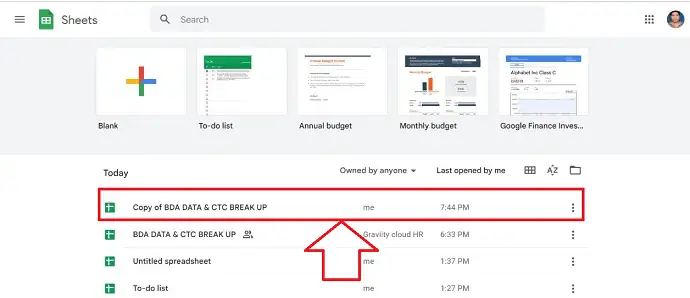
Bagaimana Cara Menghapus Riwayat GoogleSheet di Versi Seluler?
Mari kita periksa proses langkah demi langkah untuk menghapus Riwayat Versi di Google Sheets untuk versi seluler.
- LANGKAH 1: Luncurkan aplikasi Google Sheets di smartphone iOS atau Android setelah mengunduhnya dari app store.
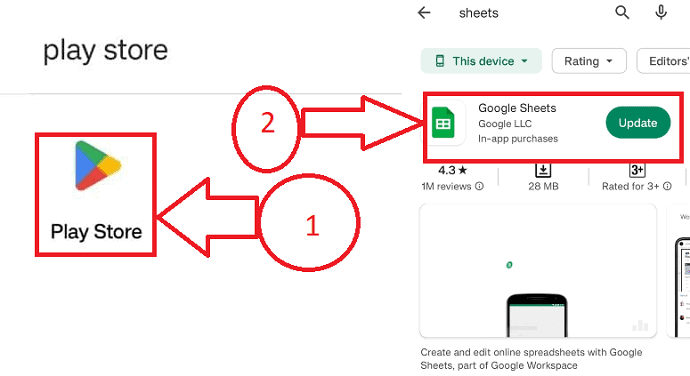
- LANGKAH 2: Pilih lembar dari banyak yang disimpan di mana Anda ingin menghapus Riwayat Versi, lalu pilih opsi lainnya, yang diwakili oleh tiga simbol titik vertikal.
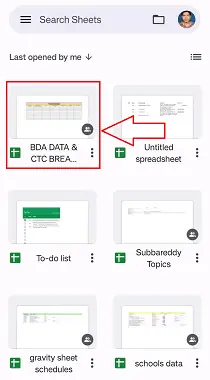
- LANGKAH 3: Klik opsi “Buat Salinan” dari berbagai alternatif di menu pintasan yang akan muncul.
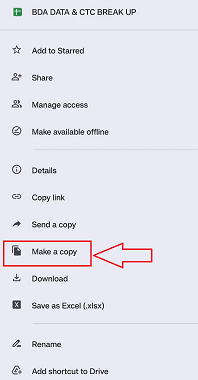
- LANGKAH 4: Jendela pop-up baru akan muncul. Ketik nama salinan baru yang ingin Anda buat di bidang yang disediakan oleh jendela pop-up, lalu klik "OK".
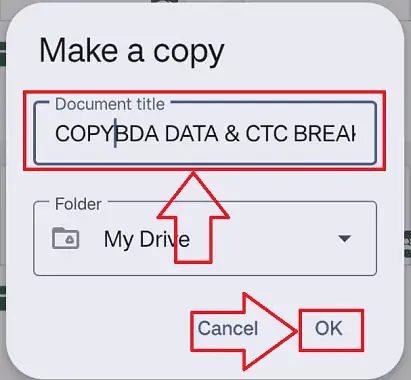
- LANGKAH-5: Riwayat versi yang ada akan dihapus dari sheet ini dan salinan baru akan dibuat.
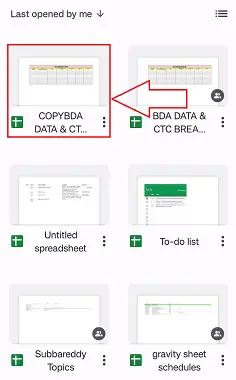
- Terkait: Cara melindungi file Excel dengan Kata Sandi & 4 Cara Gratis Membuka proteksi lembar Excel
- 5 Metode Gratis Untuk Membuka File Excel Online
- Cara Memasukkan PDF ke Excel – 4 Cara Menakjubkan
Kesimpulan
Kami sangat berharap Anda suka membaca posting blog kami tentang menghapus riwayat versi Google Docs dan Google sheet. Meskipun mengelola riwayat versi seringkali sulit, ini bisa menjadi alat yang berguna untuk melacak perubahan dan mengembalikannya jika perlu. Kami memberikan petunjuk tentang cara menghapus riwayat versi dari Google Docs serta petunjuk bermanfaat lainnya. Untuk saran bermanfaat lebih lanjut, pastikan untuk mengunjungi blog kami!
Saya harap tutorial ini membantu Anda Menghapus Riwayat Versi Di Google Docs dan Google sheets. Jika Anda ingin mengatakan sesuatu, beri tahu kami melalui bagian komentar. Jika Anda menyukai artikel ini, silakan bagikan dan ikuti WhatVwant di Facebook, Twitter, dan YouTube untuk tips Teknis lainnya.
- Terkait: Cara Menghapus riwayat opera dari browser versi baru & lama
- 3 Cara Memulihkan File Riwayat Google Chrome yang Dihapus?
- 2 Metode Untuk Menghapus Riwayat Obrolan Facebook
- Cara Menghapus history internet explorer
Cara Menghapus Riwayat Versi di Google Docs & Google Sheets – FAQ
Berapa lama riwayat versi disimpan di Google Docs?
Manajemen Versi Google Drive
Google Drive memungkinkan Anda menyimpan riwayat versi file di Google Drive hingga 100 versi atau selama 30 hari, mana saja yang lebih dulu. Riwayat versi Google Drive dapat disimpan tanpa batas waktu jika Anda tidak ingin itu dihancurkan.
Bagaimana cara menghapus riwayat dari Google Drive?
Buka Akun Google Anda di komputer.
Klik Data & privasi di sebelah kiri.
Klik setelan aktivitas atau riwayat yang ingin Anda hapus secara otomatis di bawah “Pengaturan riwayat”.
Kemudian pilih Hapus otomatis.
Selanjutnya, pilih durasi aktivitas Anda dengan mengklik tombol yang sesuai. Untuk menyimpan pilihan Anda, konfirmasi.
Apa yang terjadi jika Anda memulihkan versi Google Dokumen sebelumnya?
Penting untuk dipahami bahwa memulihkan dokumen hanya menempatkan versi yang dipulihkan di bagian atas daftar tanpa menghapus versi dokumen sebelumnya.
Bagaimana saya bisa membalikkan pemulihan sebelumnya?
Klik File, pilih Info, lalu pilih Riwayat versi. Untuk membuka versi di jendela baru, pilihlah. Pilih Pulihkan untuk kembali ke versi sebelumnya yang Anda buka.
Apakah Google Spreadsheet memungkinkan Anda melihat siapa yang telah mengunjunginya?
File Google Doc, Sheet, atau Slide sekarang harus dibuka. Klik panah bergerak ke atas di pojok kanan atas. Anda dapat melihat siapa yang mengakses file Anda dan kapan di munculan yang muncul. Jika seseorang lalai memeriksa file, Anda juga memiliki opsi untuk mengeluarkan pengingat.
Berapa lama riwayat versi disimpan di Google Sheets?
"Keep Forever" dapat dipilih hingga 200 revisi. Tidak pernah revisi kepala dibersihkan secara otomatis. Revisi apa pun yang tidak ditandai sebagai "Simpan Selamanya", selain revisi kepala, dapat dihapus.
Apakah semuanya terhapus jika saya membersihkan data saya?
Pembersihan cache: Menghapus data sementara. Lain kali Anda menggunakan aplikasi ini, mereka mungkin terbuka lebih lambat. Hapus penyimpanan data: Menghapus semua data aplikasi secara permanen. Pertama, kami menyarankan Anda untuk mencoba menghapus aplikasi dari dalam.
